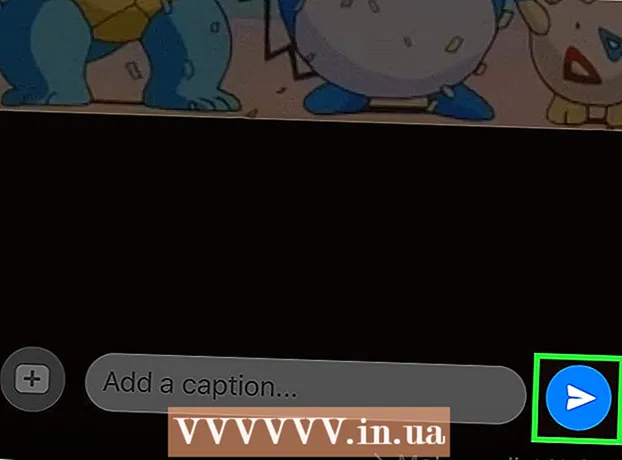Autor:
Frank Hunt
Data De Criação:
18 Marchar 2021
Data De Atualização:
2 Julho 2024

Contente
Um arquivo de imagem ISO (um arquivo com extensão .iso) é um tipo de arquivo usado para replicar o conteúdo de um disco óptico, como um CD. O arquivo ISO de um disco contém todas as informações contidas no disco. O arquivo pode, portanto, ser usado para fazer uma cópia exata de um disco, mesmo se você não tiver uma cópia física do disco. Em geral, não é necessário abrir um arquivo ISO e visualizar seu conteúdo, pois ele pode ser gravado em um disco sem fazer isso. Saber como abrir arquivos ISO pode ajudá-lo a solucionar problemas do arquivo do disco ou procurar informações específicas dentro do arquivo do disco.
Dar um passo
 Baixe e instale um programa de compactação. Por padrão, a maioria dos sistemas operacionais saberá como lidar com arquivos ISO. Você precisará instalar um programa de compactação (também chamado de software de arquivamento) para abrir as imagens ISO. O mais simples para esse fim é o WinRAR, que possui licença de shareware.
Baixe e instale um programa de compactação. Por padrão, a maioria dos sistemas operacionais saberá como lidar com arquivos ISO. Você precisará instalar um programa de compactação (também chamado de software de arquivamento) para abrir as imagens ISO. O mais simples para esse fim é o WinRAR, que possui licença de shareware. - Comece baixando o WinRAR. Eles podem ser encontrados em vários locais na Internet, incluindo o site oficial em www.win-rar.com.

- Clique duas vezes no ícone de configuração do WinRAR para iniciar o processo de instalação. Durante a instalação, você verá uma caixa intitulada "Associate WinRAR With". Certifique-se de que a caixa "ISO" esteja marcada para que seu computador associe automaticamente os arquivos ISO ao WinRAR.

- Comece baixando o WinRAR. Eles podem ser encontrados em vários locais na Internet, incluindo o site oficial em www.win-rar.com.
 Encontre o arquivo ISO em seu computador. Navegue até a pasta que contém a imagem ISO em seu navegador. O arquivo agora deve ter um logotipo WinRAR, que se parece com 3 livros empilhados, pois está associado ao WinRAR.
Encontre o arquivo ISO em seu computador. Navegue até a pasta que contém a imagem ISO em seu navegador. O arquivo agora deve ter um logotipo WinRAR, que se parece com 3 livros empilhados, pois está associado ao WinRAR.  Abra o arquivo ISO. Clique duas vezes no ícone do arquivo para abri-lo. WinRAR mostrará o conteúdo do arquivo ISO em uma nova pasta. Observe que alterar este conteúdo pode tornar a imagem ISO inutilizável para gravação em um CD. Se você precisar alterar um arquivo específico na imagem, faça uma cópia dele em vez de excluí-lo da imagem.
Abra o arquivo ISO. Clique duas vezes no ícone do arquivo para abri-lo. WinRAR mostrará o conteúdo do arquivo ISO em uma nova pasta. Observe que alterar este conteúdo pode tornar a imagem ISO inutilizável para gravação em um CD. Se você precisar alterar um arquivo específico na imagem, faça uma cópia dele em vez de excluí-lo da imagem.  Feche a janela quando terminar. Após visualizar o conteúdo da imagem, feche a janela. Você não precisa fechar o WinRAR separadamente; ele só é executado quando usado.
Feche a janela quando terminar. Após visualizar o conteúdo da imagem, feche a janela. Você não precisa fechar o WinRAR separadamente; ele só é executado quando usado.
Pontas
- Observe que a montagem de uma imagem ISO (gravação em um disco óptico) requer um software diferente. Uma vez que a imagem foi gravada em um disco, seu conteúdo pode ser visualizado no disco, mas não pode ser editado.
- Existem vários outros programas de compactação que podem ser usados para isso, alguns dos quais especificamente projetados para lidar com arquivos de disco. Com cada programa, este processo será aproximadamente igual ao anterior; alguns exigem que você navegue até o arquivo ISO usando uma "unidade virtual" para visualizar o conteúdo.
Necessidades
- Computador
- WinRAR
- Arquivo ISO